Documenti recenti non visualizzati in Microsoft Word? Ecco come risolvere il problema
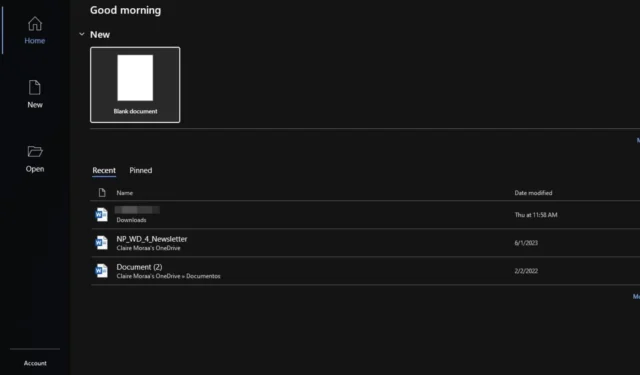
I documenti recenti in Word ti aiutano a recuperare i documenti più velocemente senza aprire Esplora file, ma se non vengono visualizzati, può essere molto scomodo tornare indietro e iniziare a scorrere le cartelle.
Se non riesci a trovare alcun documento recente quando apri Word, probabilmente si tratta di un problema con le app Microsoft, una cache corrotta o un cambiamento nella posizione del file. Potresti anche aver installato una nuova app o un plugin che ha manomesso le impostazioni di Word.
Cosa posso fare se i documenti recenti non vengono visualizzati in Word?
1. Esci e accedi nuovamente
- Avvia l’app Microsoft Word e apri un documento vuoto.
- Vai su File e seleziona Account.
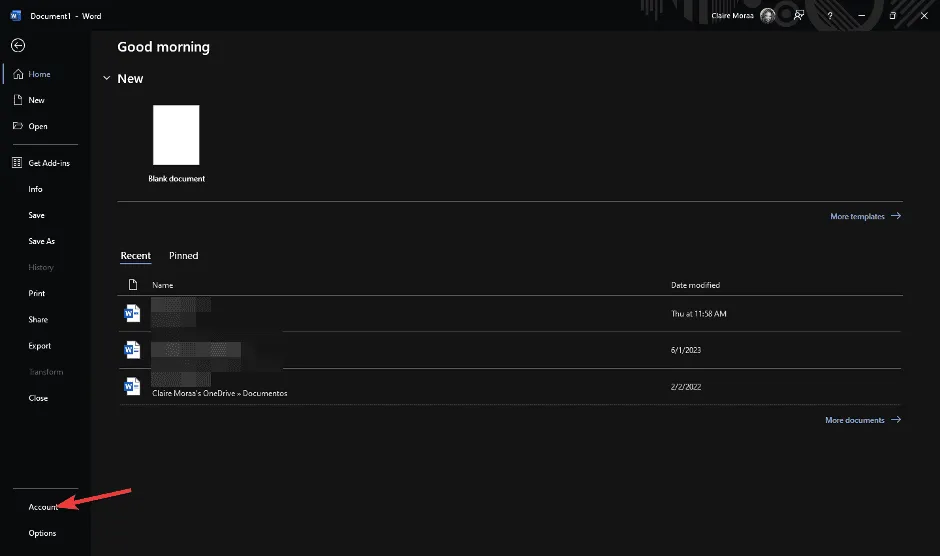
- Fare clic su Esci.
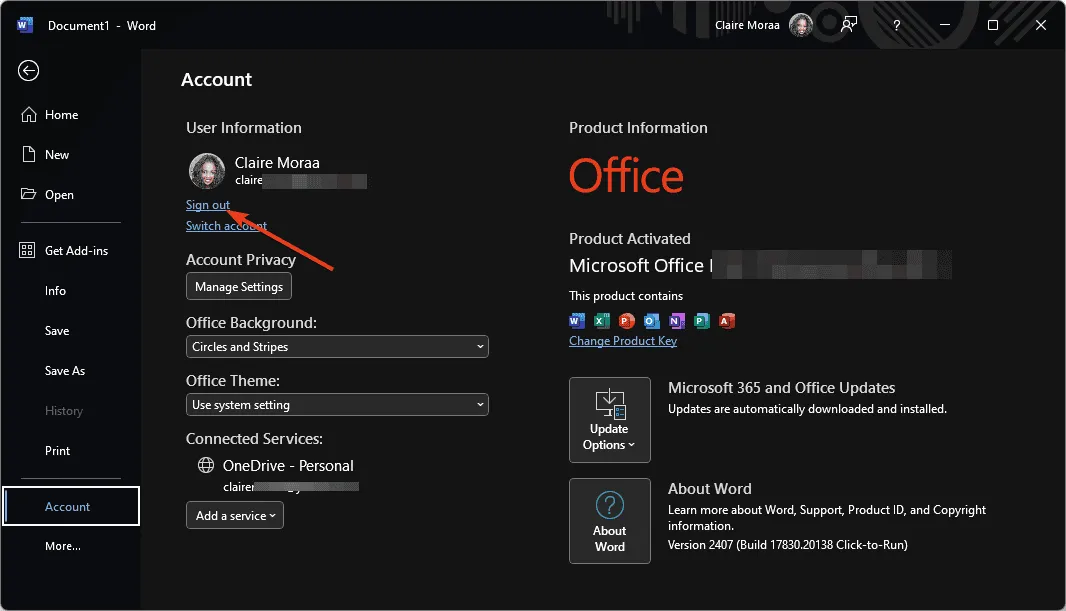
- Accedi nuovamente e controlla se vengono visualizzati i documenti recenti.
Puoi anche provare ad accedere al tuo account Microsoft Office con Word per il Web e vedere se il problema persiste.
2. Cancella la cache di Microsoft ed esegui Microsoft Word in modalità provvisoria
- Chiudi tutte le app di Office.
- Premere il Windowstasto + Rper aprire il comando Esegui .
- Digitare il seguente comando e premere Enter o fare clic su OK:
%appdata%\Microsoft\Office\Recent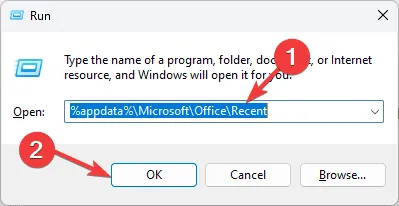
- Elimina tutto il contenuto di questa cartella, quindi riavvia Microsoft Word.
- Premere il Windowstasto + Rper aprire il comando Esegui .
- Digitare il seguente comando e premere Enter o fare clic su OK:
word /safe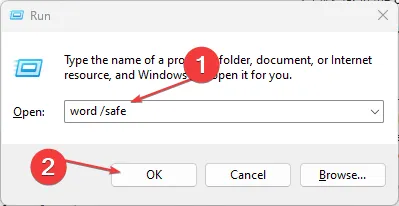
3. Regola il numero di documenti recenti
- Avvia l’app Microsoft Word e apri un documento vuoto.
- Andare su File e selezionare Opzioni.
- Selezionare Opzioni , quindi andare su Avanzate.
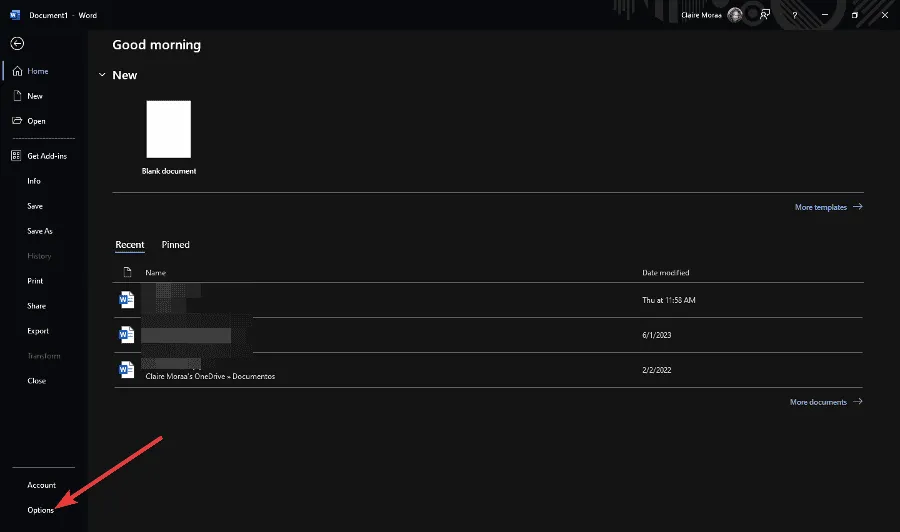
- Passare alla sezione Visualizzazione , quindi modificare il numero in Mostra questo numero di documenti recenti .
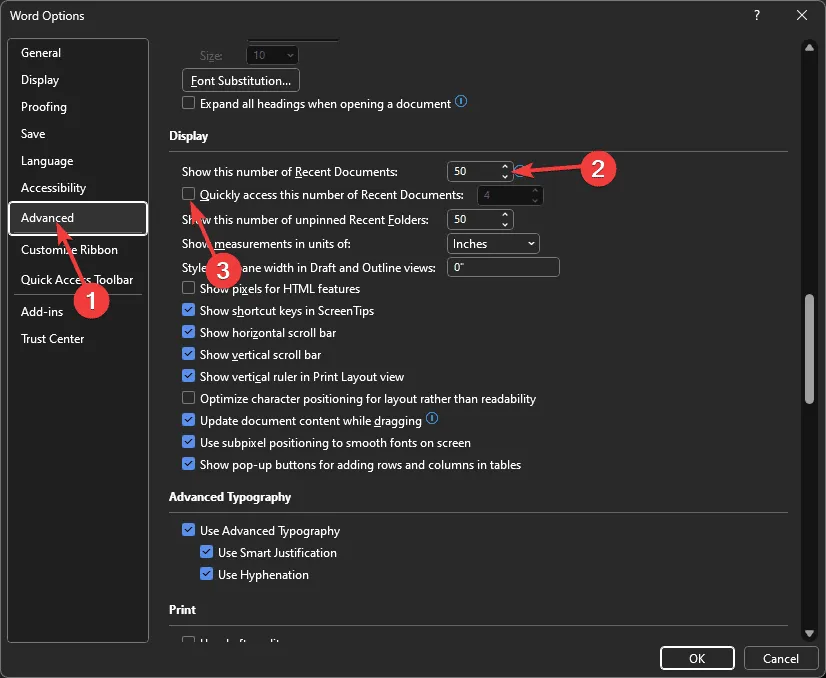
- Quindi, metti un segno di spunta accanto a Accedi rapidamente a questo numero di documenti recenti e seleziona un numero con cui ti senti a tuo agio
4. Disattivare i componenti aggiuntivi di MS Word
- Per disattivare i componenti aggiuntivi, aprire MS Word, fare clic sulla scheda File e selezionare Opzioni per aprire la finestra delle impostazioni del software.
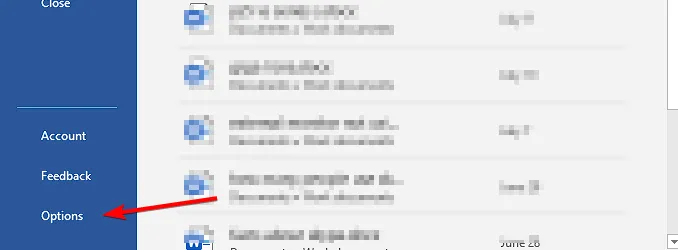
- Fai clic su Add-ins a sinistra della finestra Word Options. Si aprirà un elenco dei tuoi add-in attivi e inattivi.
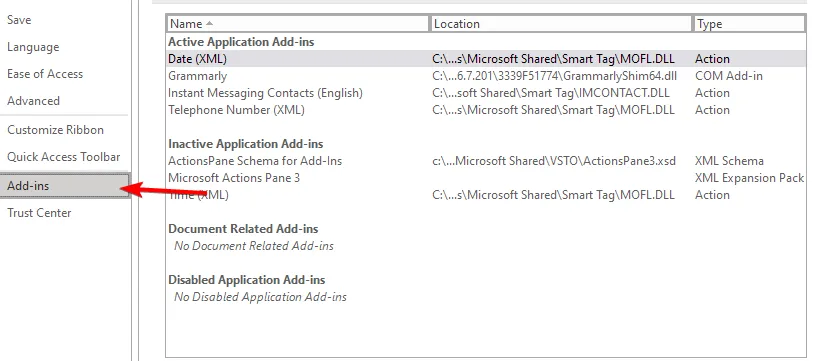
- Ogni componente aggiuntivo ha una categoria di tipo, come COM, Template e Action. Fai clic sul menu a discesa Manage e seleziona un tipo da lì.
- Premere il pulsante Vai per aprire una finestra in cui sono visualizzati tutti i componenti aggiuntivi che rientrano nel tipo selezionato dal menu a discesa.
- Ora puoi deselezionare le caselle di controllo dei componenti aggiuntivi attivi per disattivarli.
- Premere il pulsante OK per chiudere la finestra.
5. Scollega OneDrive
- Avviare l’ icona di OneDrive facendo clic sulla barra delle applicazioni.
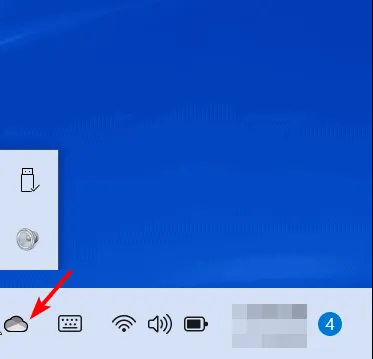
- Selezionare Impostazioni.
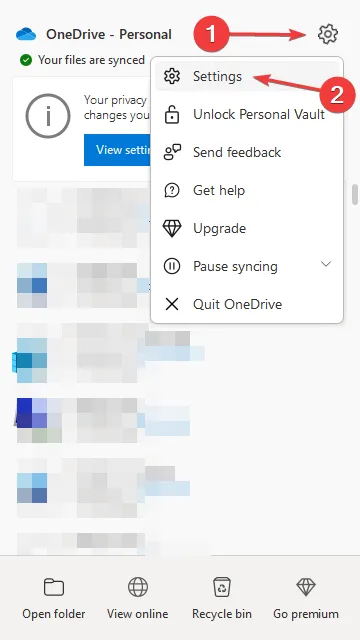
- Fare clic sulla scheda Account , quindi selezionare Scollega questo PC.
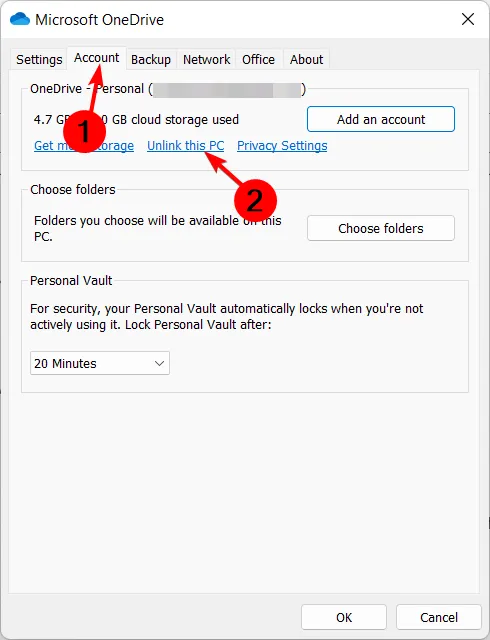
- Confermare cliccando su Scollega account nella finestra di dialogo che si apre.
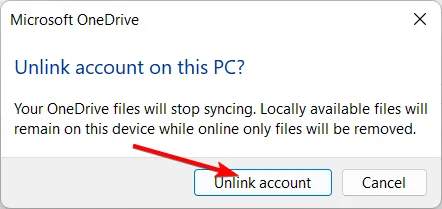
Se hai collegato il tuo account Microsoft per sincronizzarlo con OneDrive, questo si sincronizza continuamente con i file locali nel tuo drive. Tuttavia, se ci sono interruzioni di rete, potrebbero esserci problemi di sincronizzazione che causano alcune discrepanze.
Inoltre, se i documenti hanno autorizzazioni impostate, il collegamento con OneDrive potrebbe limitarne la visibilità, motivo per cui potrebbero non essere visualizzati nei documenti recenti.
6. Riparare MS Office
- Premi il Windows tasto, digita Pannello di controllo nella barra di ricerca e clicca su Apri.
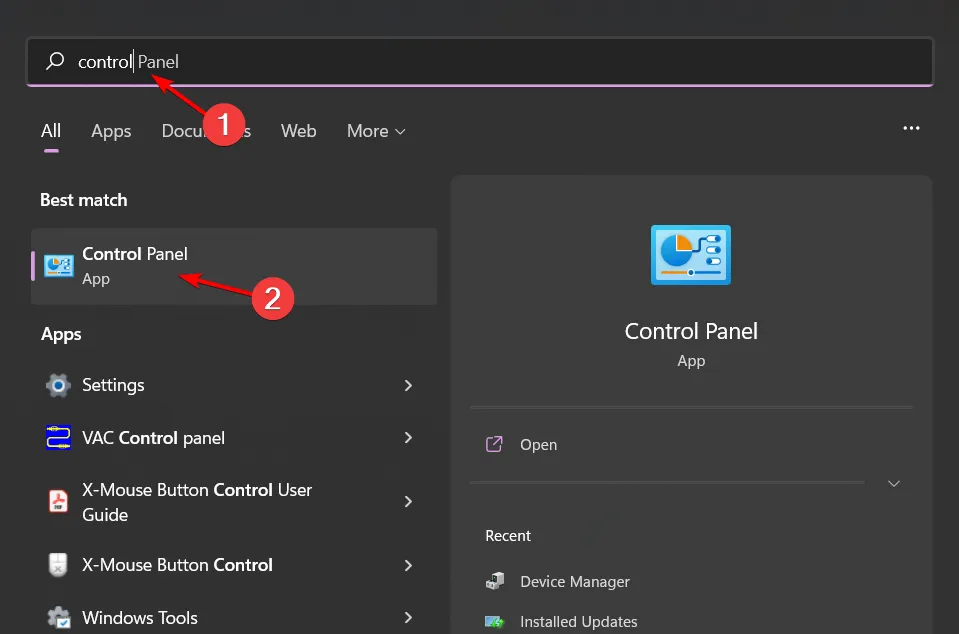
- Vai a Disinstalla un programma in Programmi.
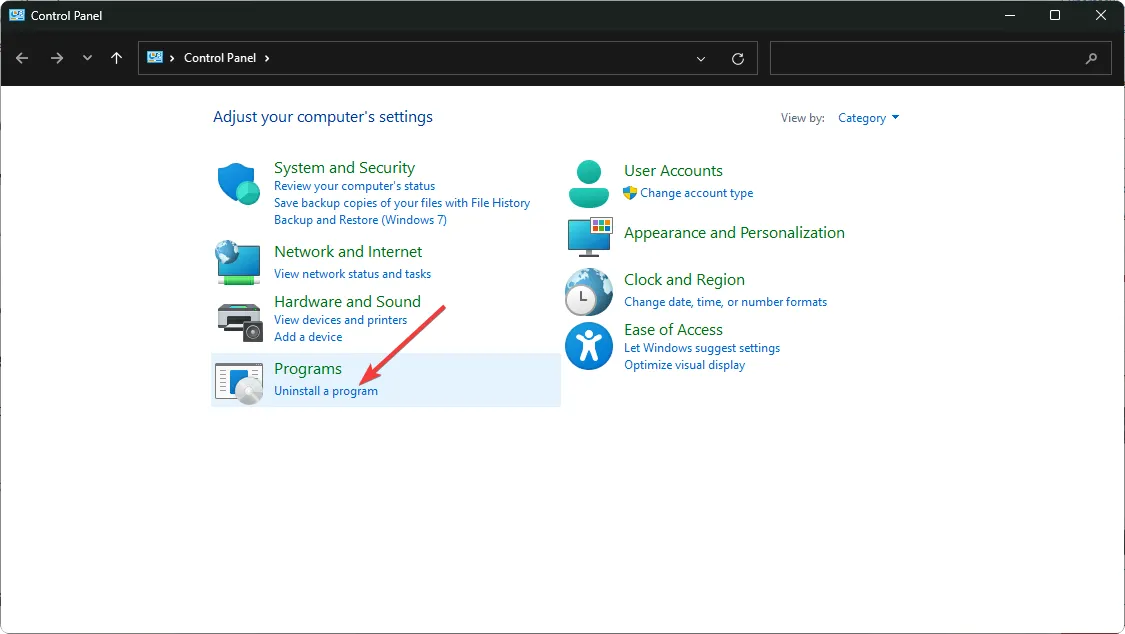
- Individua MS Office , cliccaci sopra e seleziona Modifica.
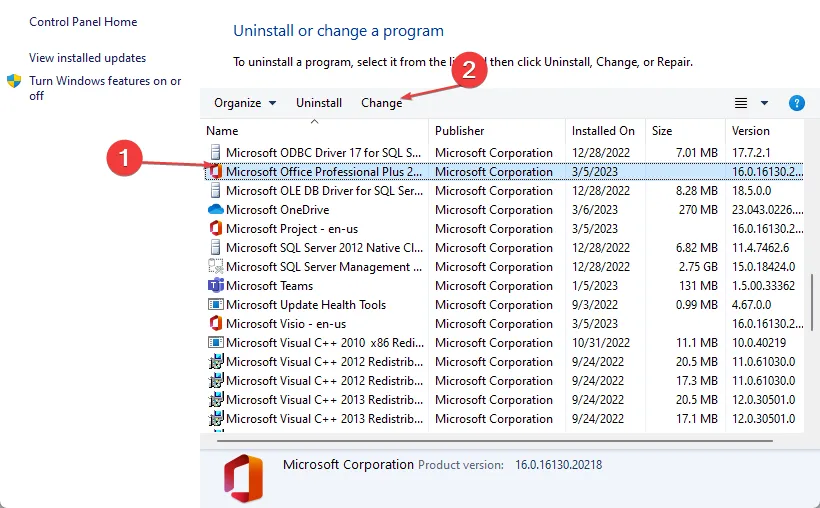
- Selezionare l’ opzione Riparazione online e fare clic sul pulsante Ripara.
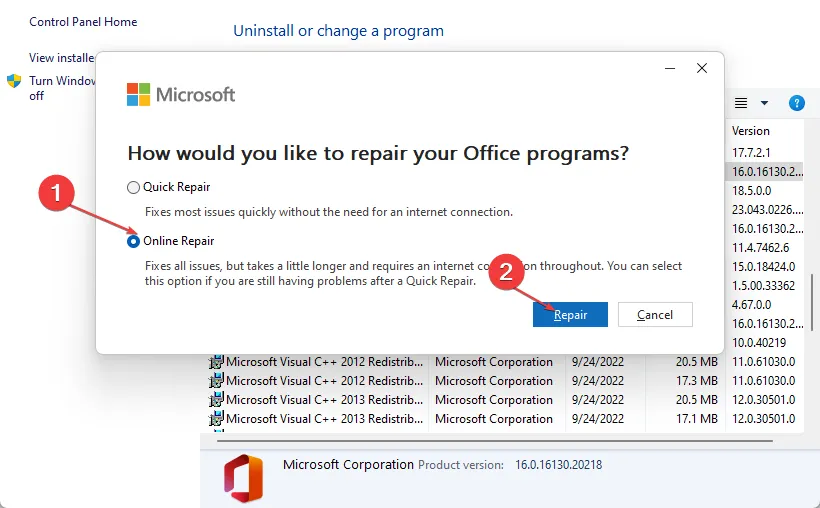
Se la sezione dei documenti recenti non viene più visualizzata dopo una riparazione, prova a ripristinare le impostazioni predefinite di Word e verifica se questo risolve il problema.
7. Reinstallare Microsoft Office
- Premi il Windows tasto, digita Pannello di controllo nella barra di ricerca e clicca su Apri.
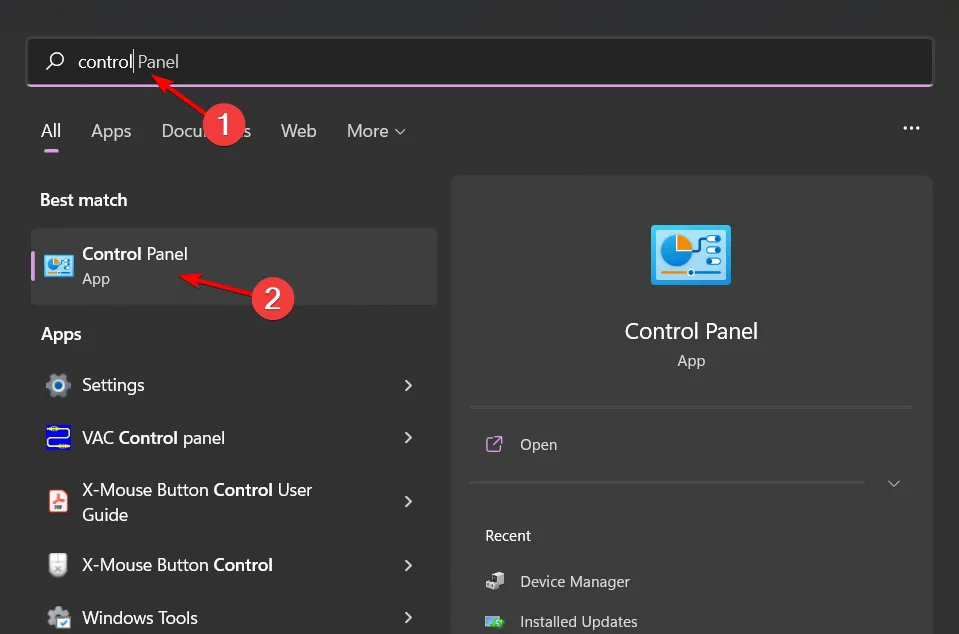
- Vai a Disinstalla un programma in Programmi.
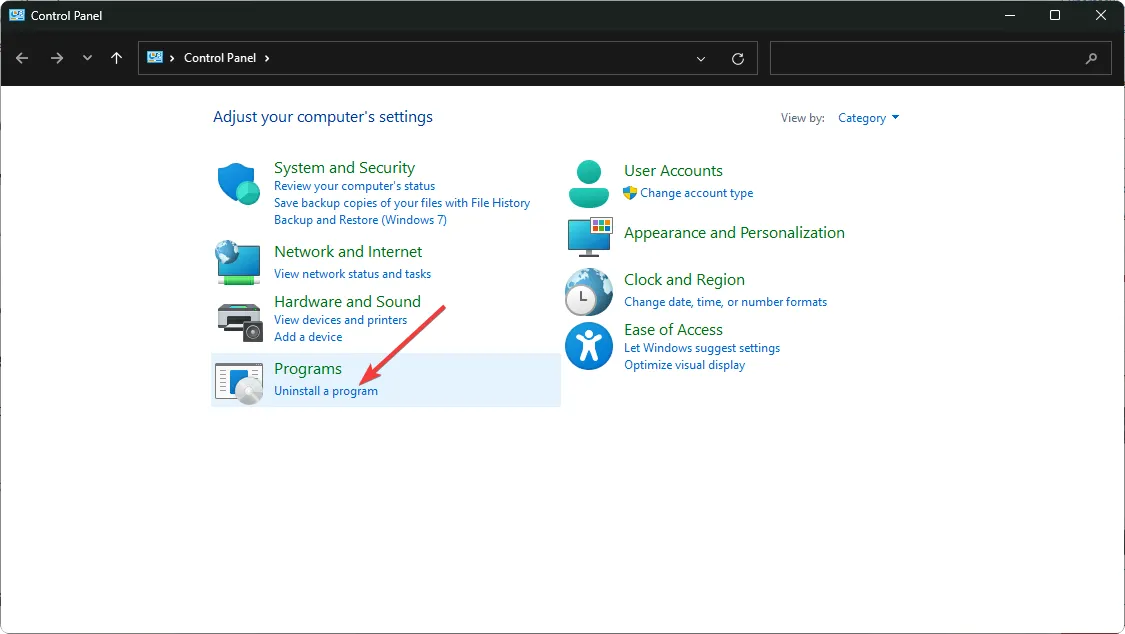
- Individua MS Office , cliccaci sopra e seleziona Disinstalla.
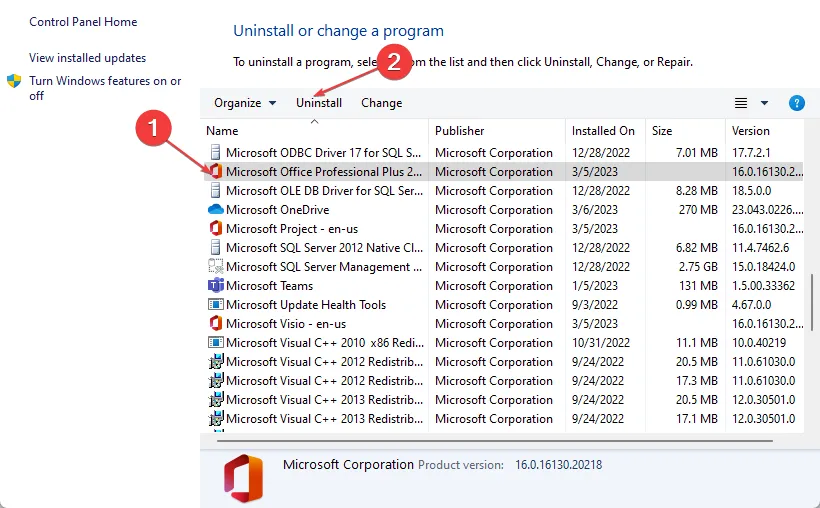
- Ora riavvia il PC e installa l’ultima versione di Microsoft Office disponibile per Windows.
Sfortunatamente, questo problema non è esclusivo di Microsoft Word. Può verificarsi in qualsiasi altra app di Microsoft Office come Excel o PowerPoint, quindi valgono le stesse soluzioni.
Parlando di file recenti, potresti anche imbatterti in un problema in cui non vengono visualizzati nella barra degli strumenti di Accesso rapido, quindi scopri come recuperarli. Nel caso in cui tu abbia eliminato di recente file che dovrebbero apparire in questa sezione, puoi sempre recuperarli.
Se questo problema si verifica spesso, potresti anche voler controllare se i tuoi documenti Word non vengono salvati e risolvere prima questo problema.
Per noi è tutto, ma ci piacerebbe sentire da voi se avete altre soluzioni nella manica. Condividetele con noi nella sezione commenti qui sotto.



Lascia un commento